Samsung luôn cập nhật các tính năng và phiên bản mới nhất một cách liên tục giúp cho người dùng trải nghiệm sản phẩm tốt hơn. Vậy đừng bỏ qua 3 thủ thuật cực hay cho điện thoại Samsung mà có thể bạn chưa từng biết trước đây. truongptdtntthptdienbiendong.edu.vn sẽ bật mí ngay nào!
1Ẩn các ứng dụng khi sử dụng điện thoại Samsung
Việc ẩn bớt một số ứng dụng giúp cho bạn giữ kín thông tin cá nhân trên các ứng dụng đó được tốt hơn, hay chỉ đơn giản là giảm bớt những ứng dụng hiển thị trên màn hình, để tránh tình trạng bị rối mắt khi thao tác.
Để ẩn được các ứng dụng khi sử dụng điện thoại, bạn làm theo các bước sau:
Bước 1: Chọn mục Cài đặt, rồi nhấp chọn phần Cài đặt màn hình chờ
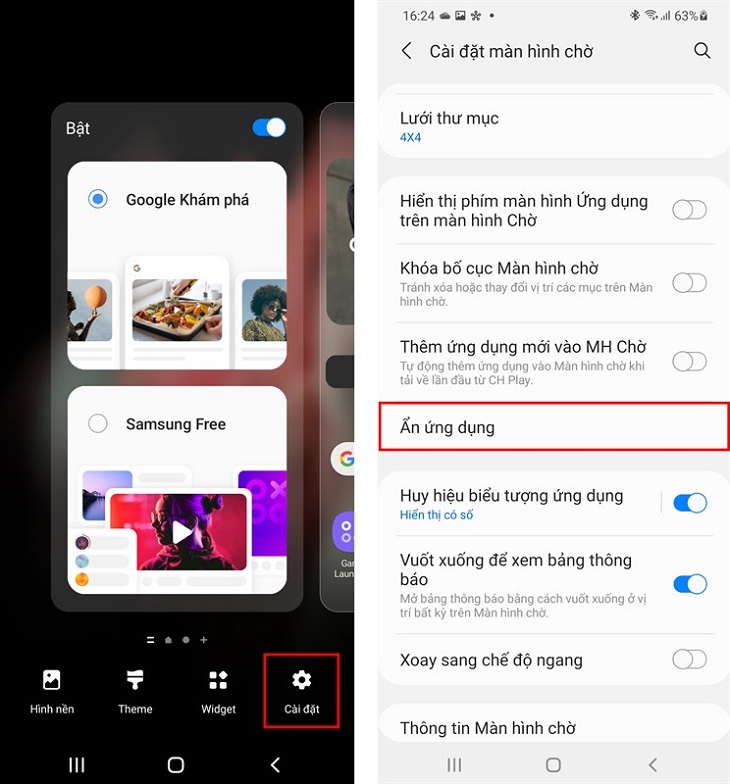
Bước 2: Chọn mục Ẩn ứng dụng và chọn ứng dụng mà bạn muốn ẩn
Sau khi vào phần Ẩn ứng dụng, bạn chọn những ứng dụng mà bạn muốn ẩn nó đi, rồi nhấn nút Hoàn tất.
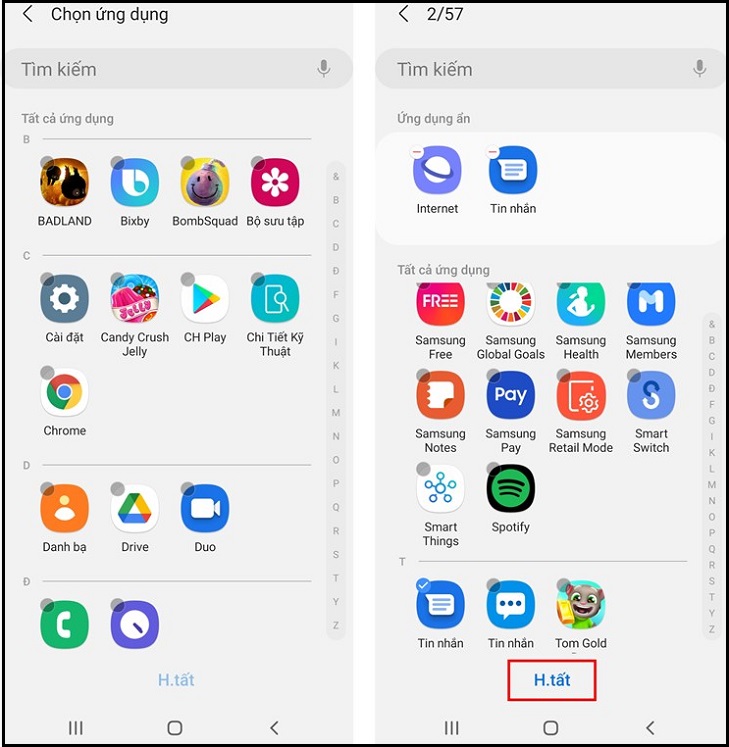
Ngoài ra, nếu bạn muốn bỏ ứng dụng bị ẩn, thì hãy vào nhấn vào thanh Tìm kiếm trên màn hình điện thoại, rồi gõ tên ứng dụng đó. Cuối cùng, bạn chỉ cần nhấn vào dấu trừ ngay cạnh biểu tượng ứng dụng để thực hiện gỡ bỏ chức năng Ẩn ứng dụng.
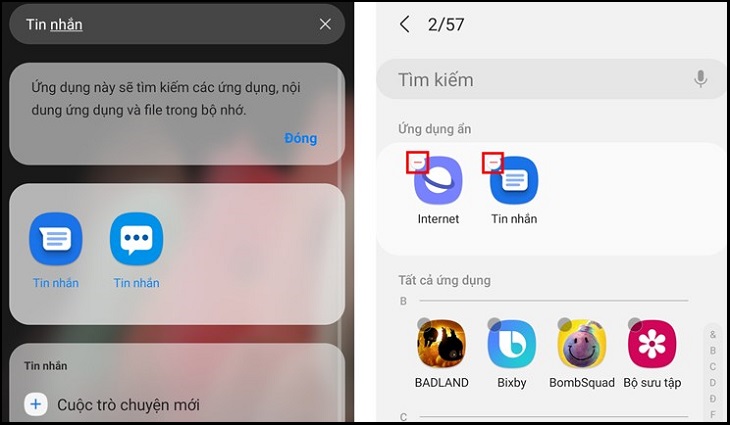
2Cách chặn không cho người khác xóa ứng dụng trên điện thoại của bạn
Khi cài đặt ứng dụng trên điện thoại, bạn ít khi muốn ai tự tiện xóa bỏ các ứng dụng đó mà bạn không hề hay biết. Vì thế, hãy thử mẹo cách chặn không cho người khác tiến hành xóa ứng trên điện thoại Samsung của bạn nhé! Hãy làm theo các bước sau:
Bước 1: Vào phần Cài đặt, rồi chọn mục Màn hình chờ
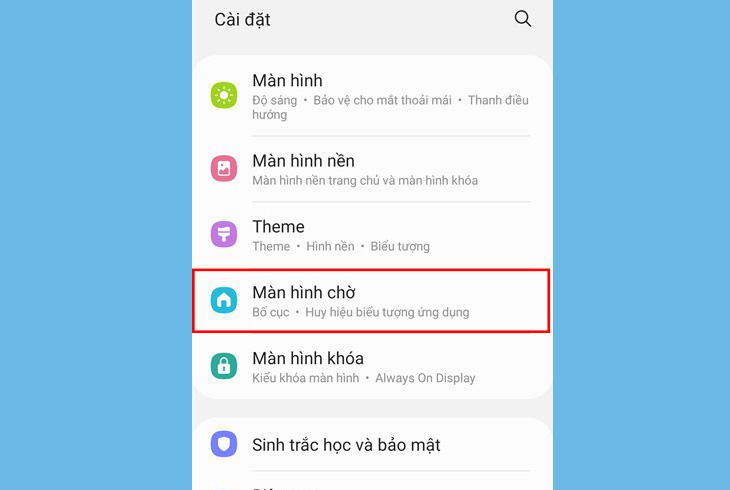
Bước 2: Kích hoạt chức năng Khóa bố cục màn hình chờ
Để kích hoạt chức năng Khóa bố cục màn hình chờ, bạn chỉ cần gạt nút sang phải là xong!

Như vậy, bạn đã chặn được việc xóa ứng dụng trên màn hình điện thoại rồi đấy. Để kiểm tra thử, bạn hãy chọn và nhấn giữ bất kì một ứng dụng nào đó trên màn hình (sau khi thực hiện bước 2). Lúc này sẽ có thông báo bạn không thể xóa ứng dụng đó.
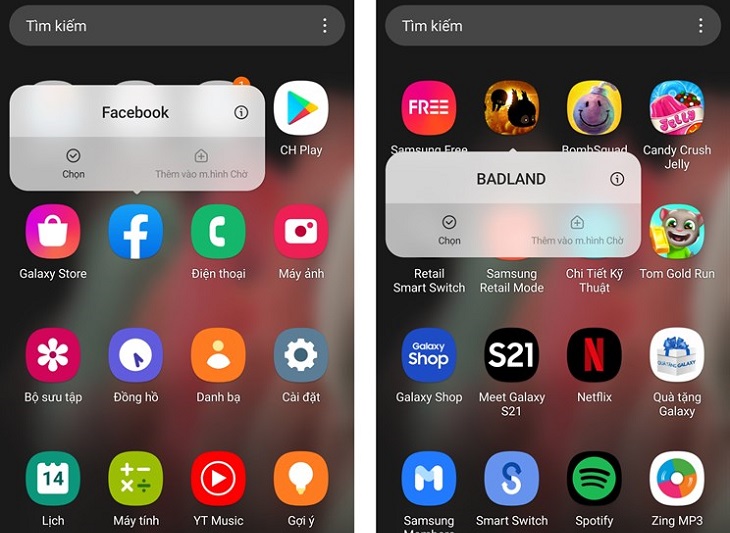
3Chụp màn hình cuộn trên điện thoại
Chức năng chụp màn hình cuộn sẽ giúp bạn lưu giữ lại nội dung hiển thị một cách liên tục theo sở thích của bạn, thay vì chức năng chỉ chụp màn hình đơn giản như chúng ta hay làm. Để sử dụng tính năng này, bạn hãy làm theo chỉ dẫn sau:
Bước 1: Chụp màn hình điện thoại như thông thường
Bạn có thể chọn biểu tượng Chụp màn hình điện thoại hoặc nhấn giữ nút nguồn và nút giảm âm lượng để chụp lại màn hình điện thoại.
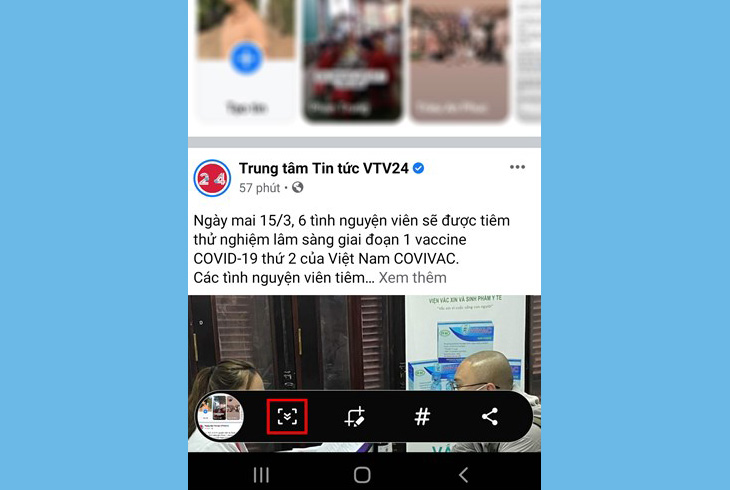
Bước 2: Nhấn chọn biểu tượng Chụp màn hình cuộn
Chỉ cần nhấn chọn biểu tượng Chụp màn hình cuộn thì nó sẽ tự động chụp lại màn hình theo hình cuốn chiếu từ trên xuống dưới. Nếu bạn muốn chụp dài hơn thì hãy nhấn nút nhiều lần.
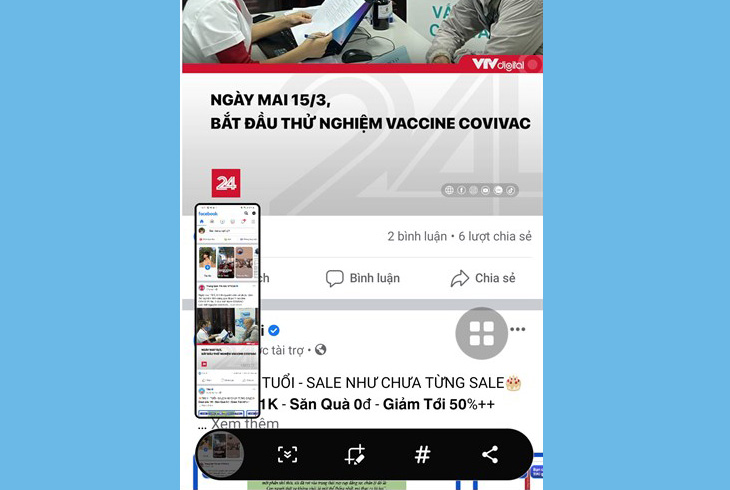
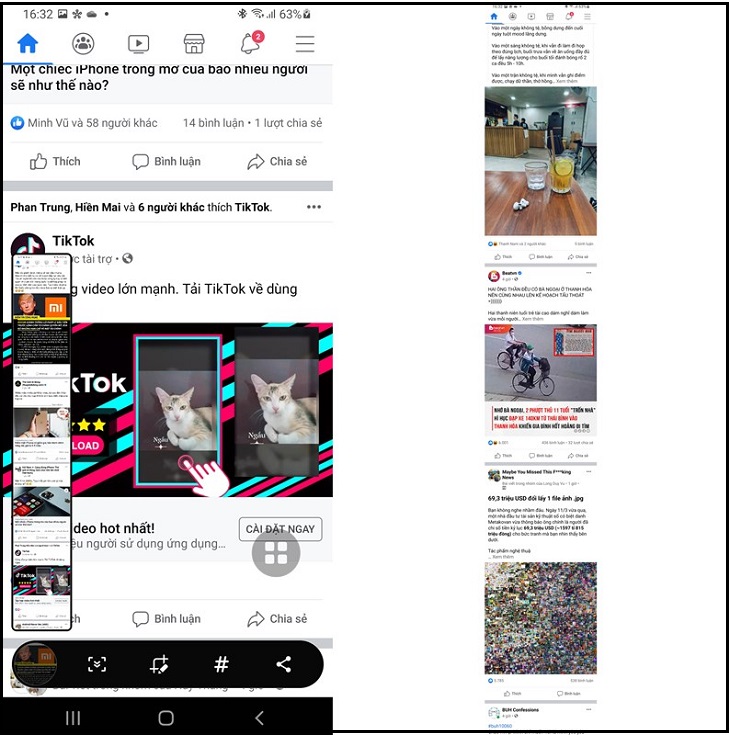
- Tìm hiểu chế độ Siêu tiết kiệm pin của Samsung
- Mẹo khóa màn hình điện thoại Samsung không cần dùng phím nguồn
- 5 mẹo cực hay giúp điện thoại Samsung của bạn mượt như lúc mới mua
Như vậy, truongptdtntthptdienbiendong.edu.vn đã tiết lộ xong cho bạn về 3 thủ thuật cực hay cho điện thoại Samsung mà có thể bạn chưa biết và sử dụng trước đây. Chúc bạn có trải nghiệm vui vẻ nhé!
